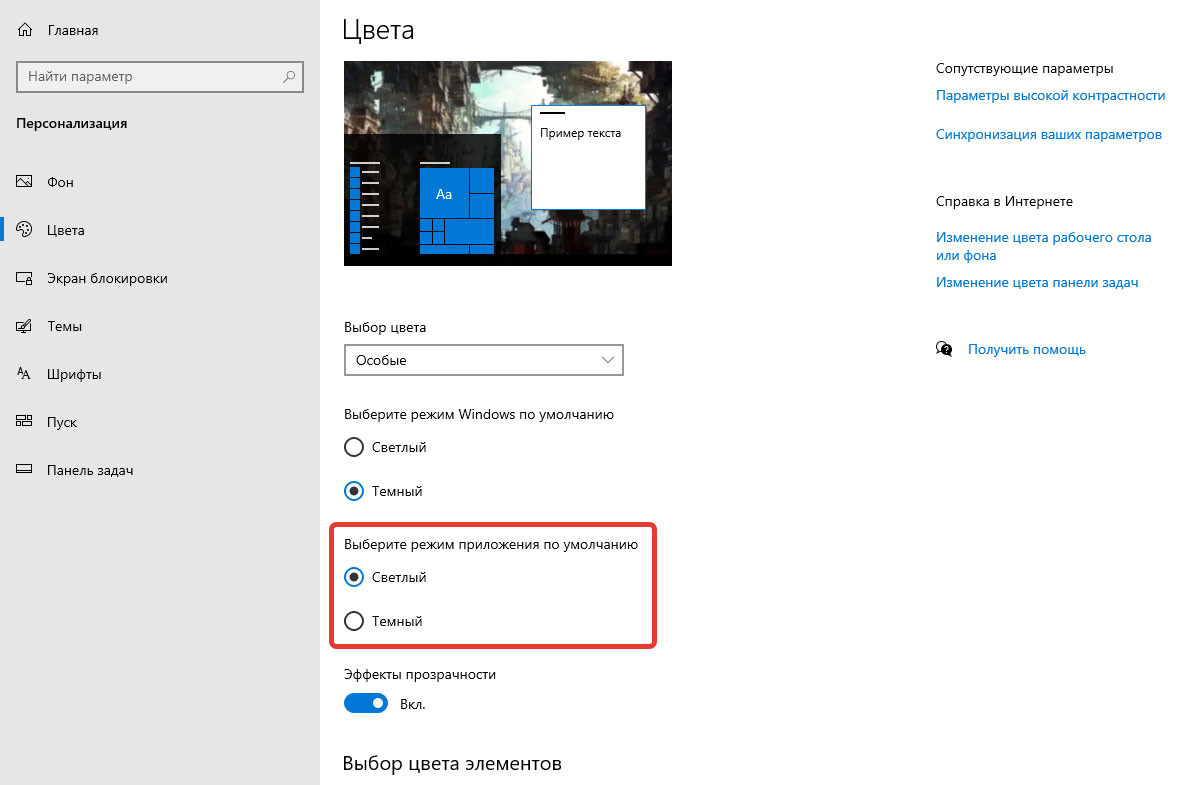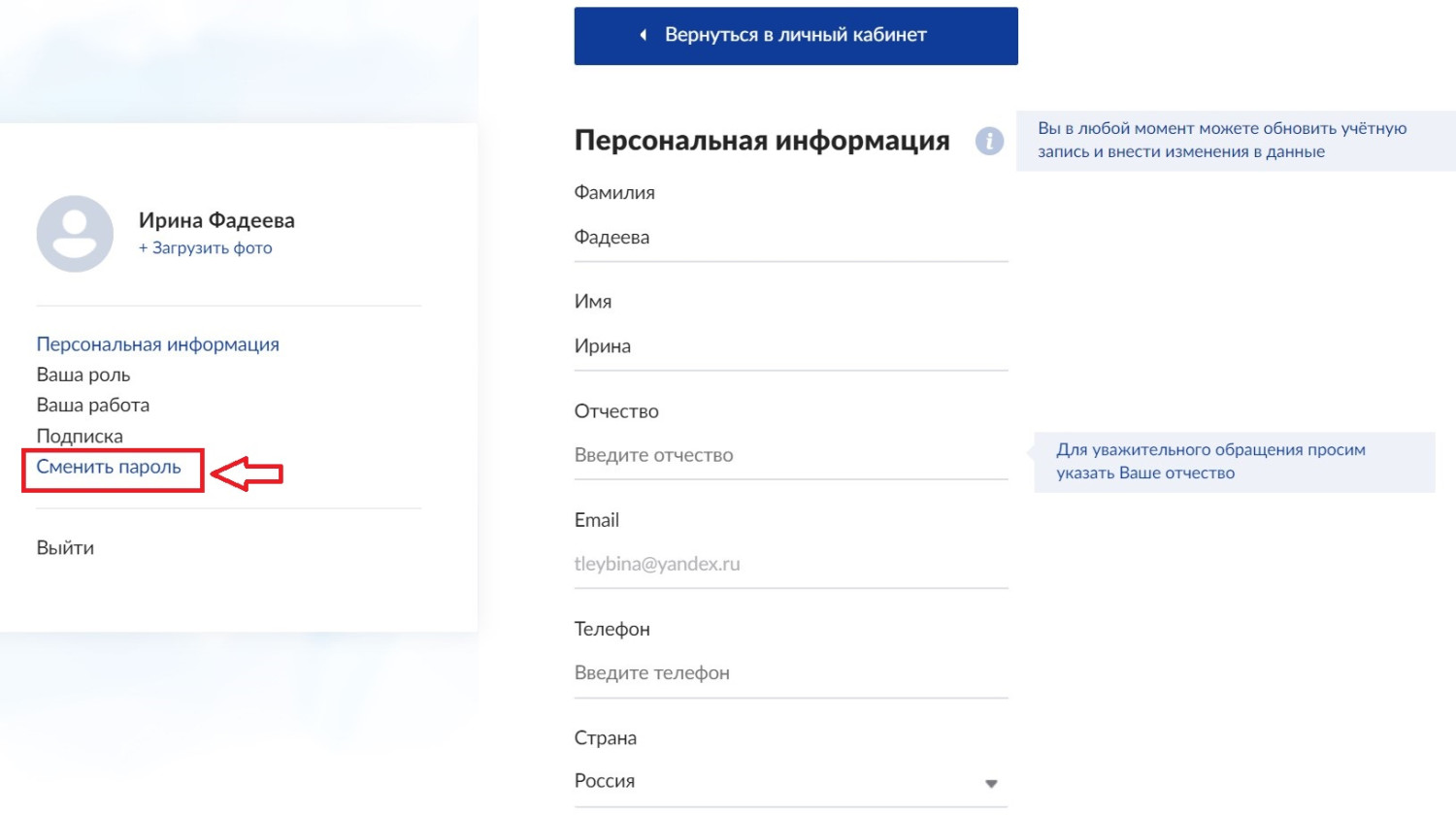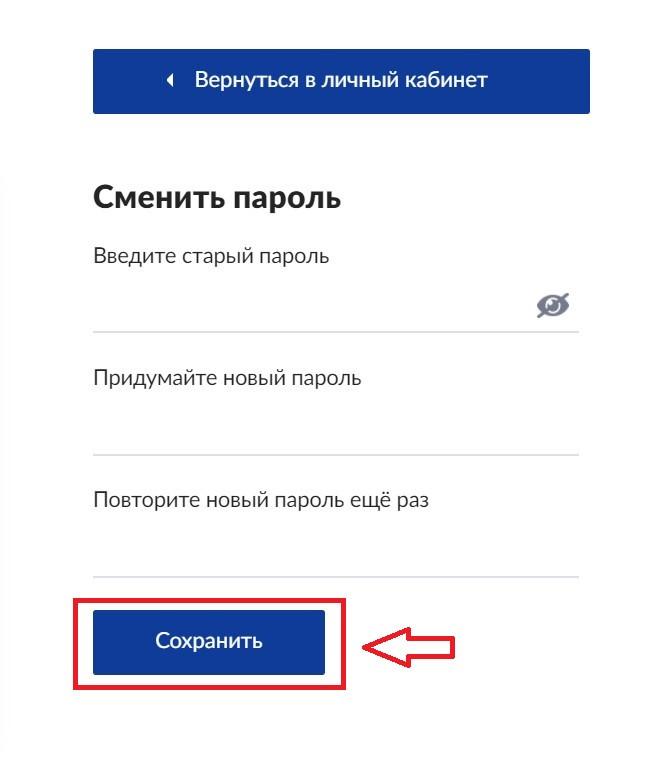Вопросы и ответы
За 5–10 минут до начала мероприятия зайдите с устройства с хорошим интернет-соединением на страницу конференции. Все конференции доступны на сайте Учитель.Club.
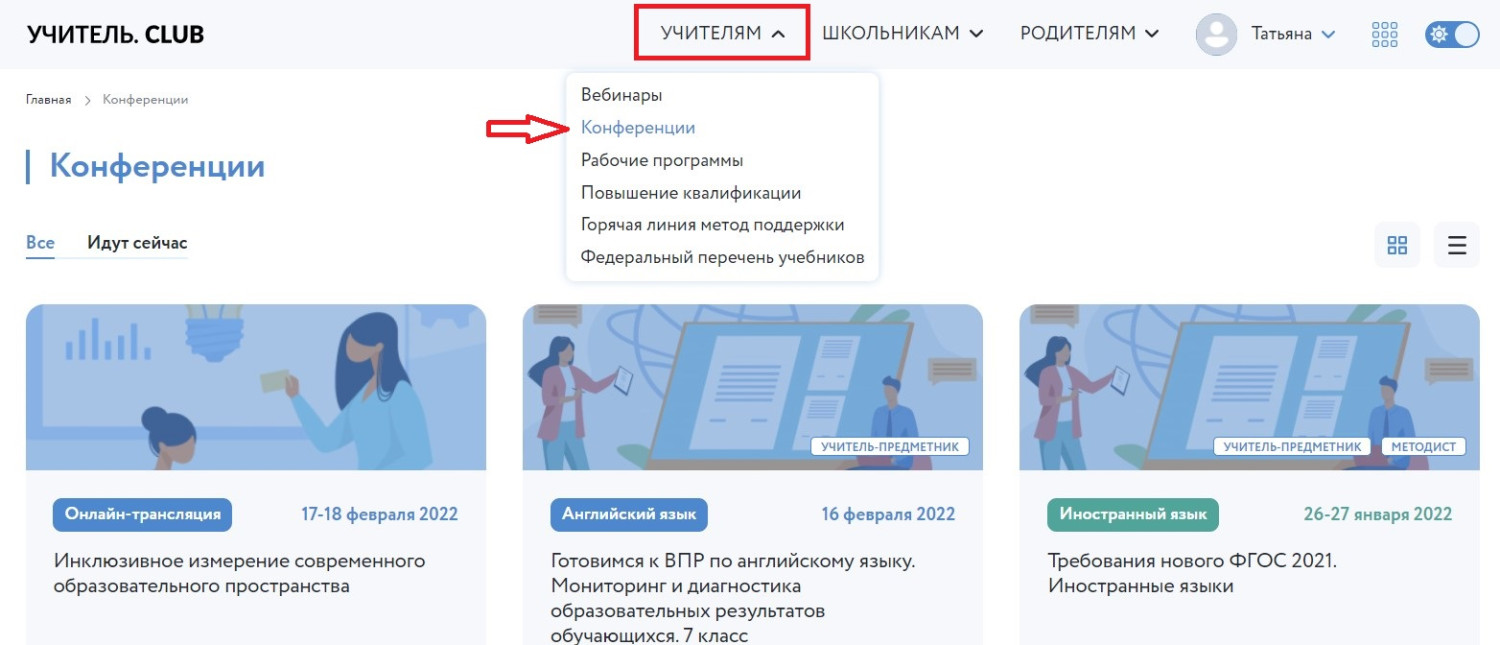
Убедитесь, что вы авторизованы на нашем сайте — в правом верхнем углу должны появиться ваши данные. Напоминаем, что сертификат участника получают только авторизованные пользователи.
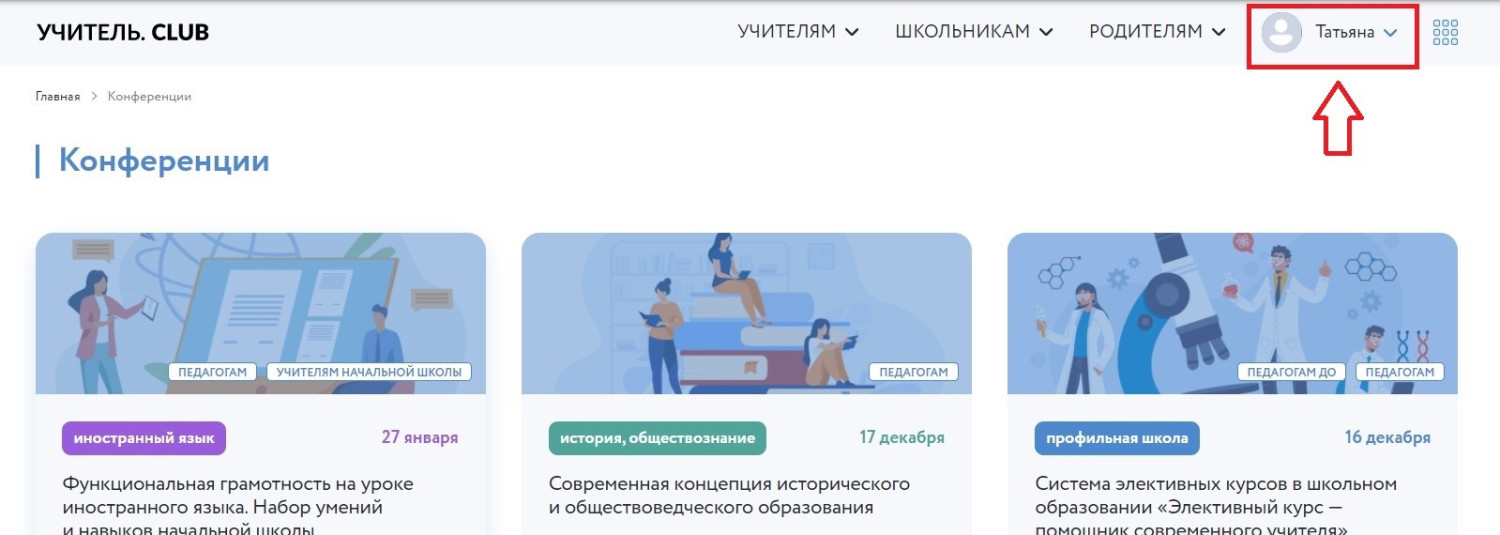
В программе конференции вы увидите расписание всех выступлений — выберите необходимое вам и нажмите «Принять участие».
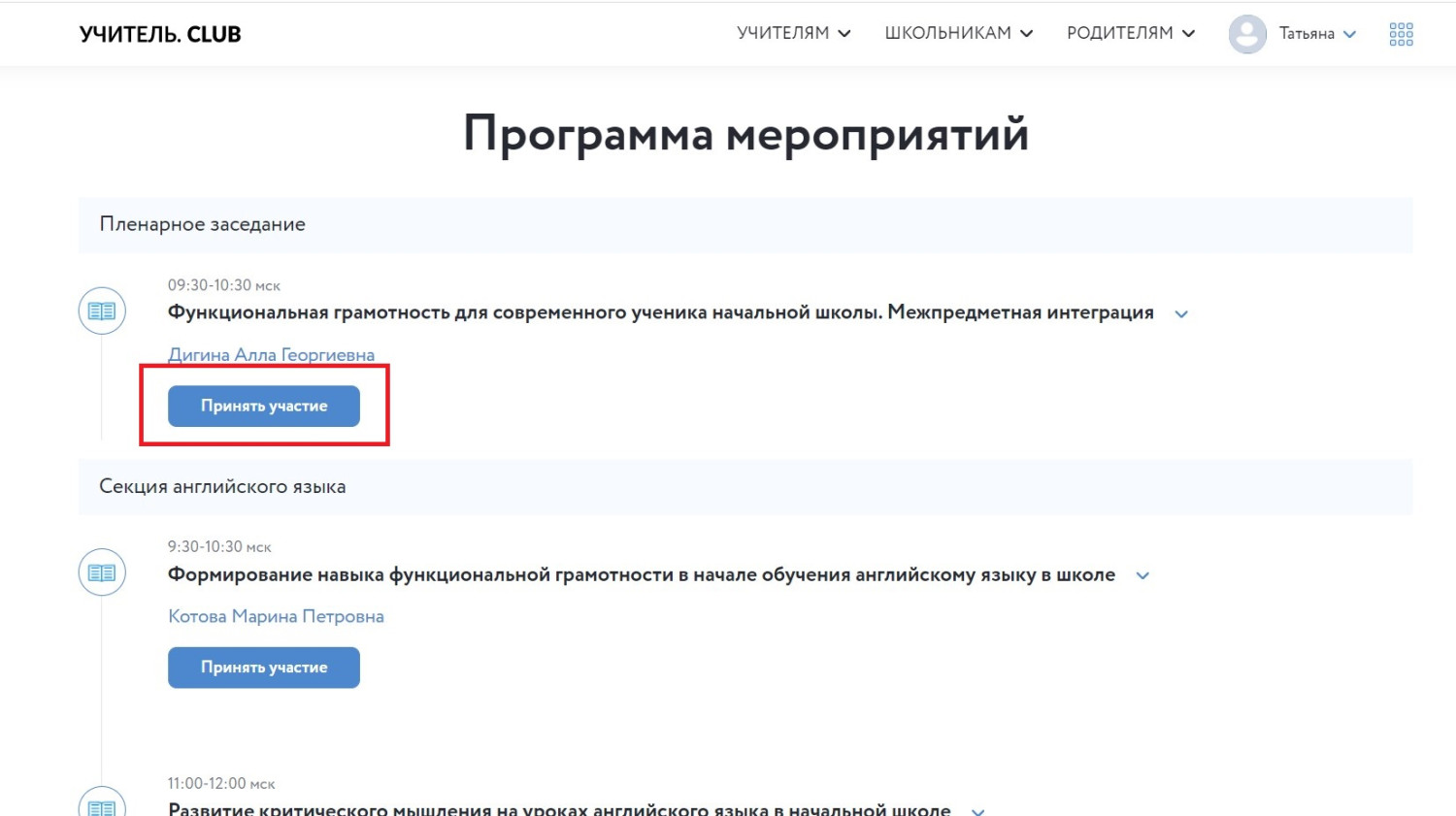
Вы перешли на страницу трансляции. Нажмите «Принять участие».

На странице появилась область просмотра. Нажмите на кнопку «Воспроизвести».
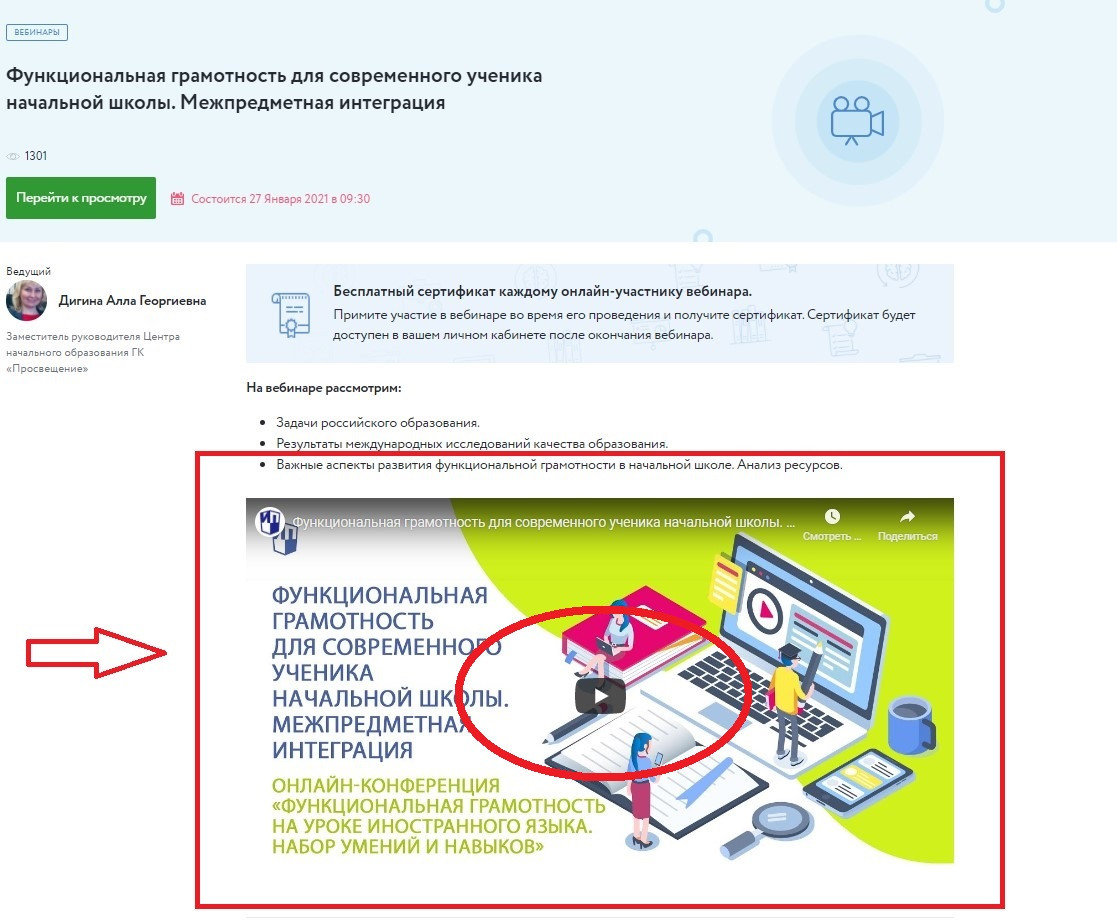
Кнопка «Воспроизвести» исчезла, теперь вы можете ожидать когда спикер начнет вещание.
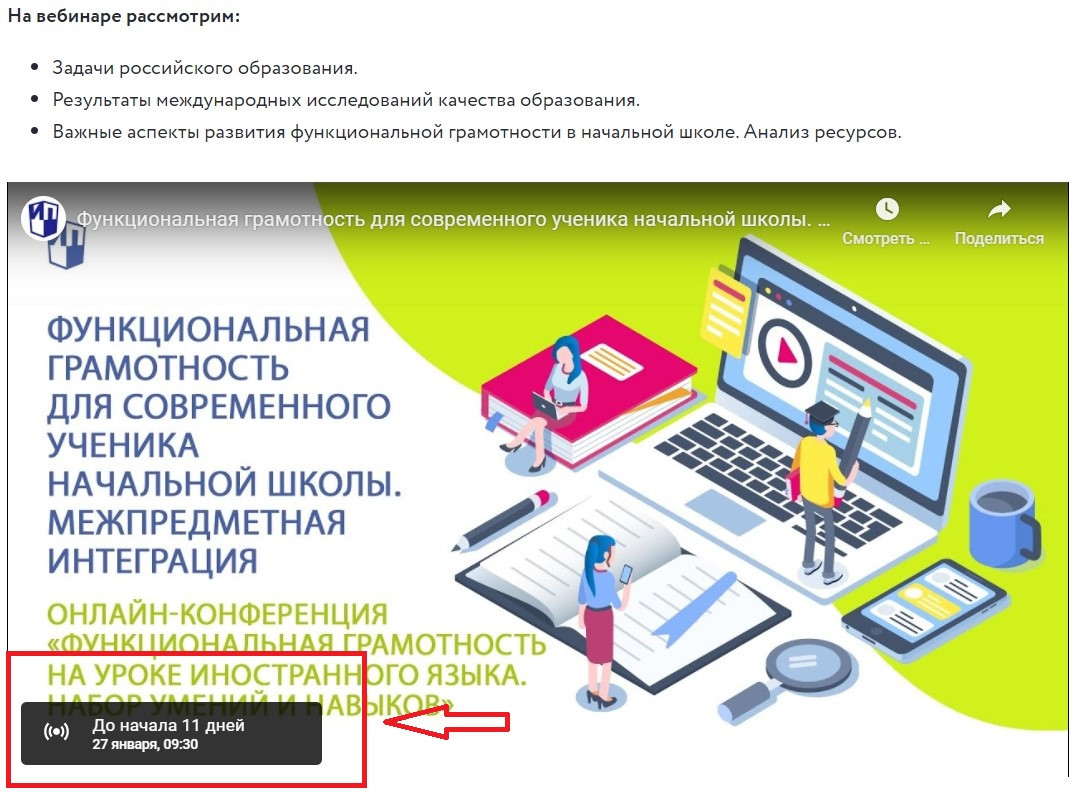
По итогам мероприятия все доклады и выступления будут доступны в записи.
После прослушивания вебинара сертификат будет доступен для скачивания в вашем личном кабинете в разделе «Ваши вебинары».
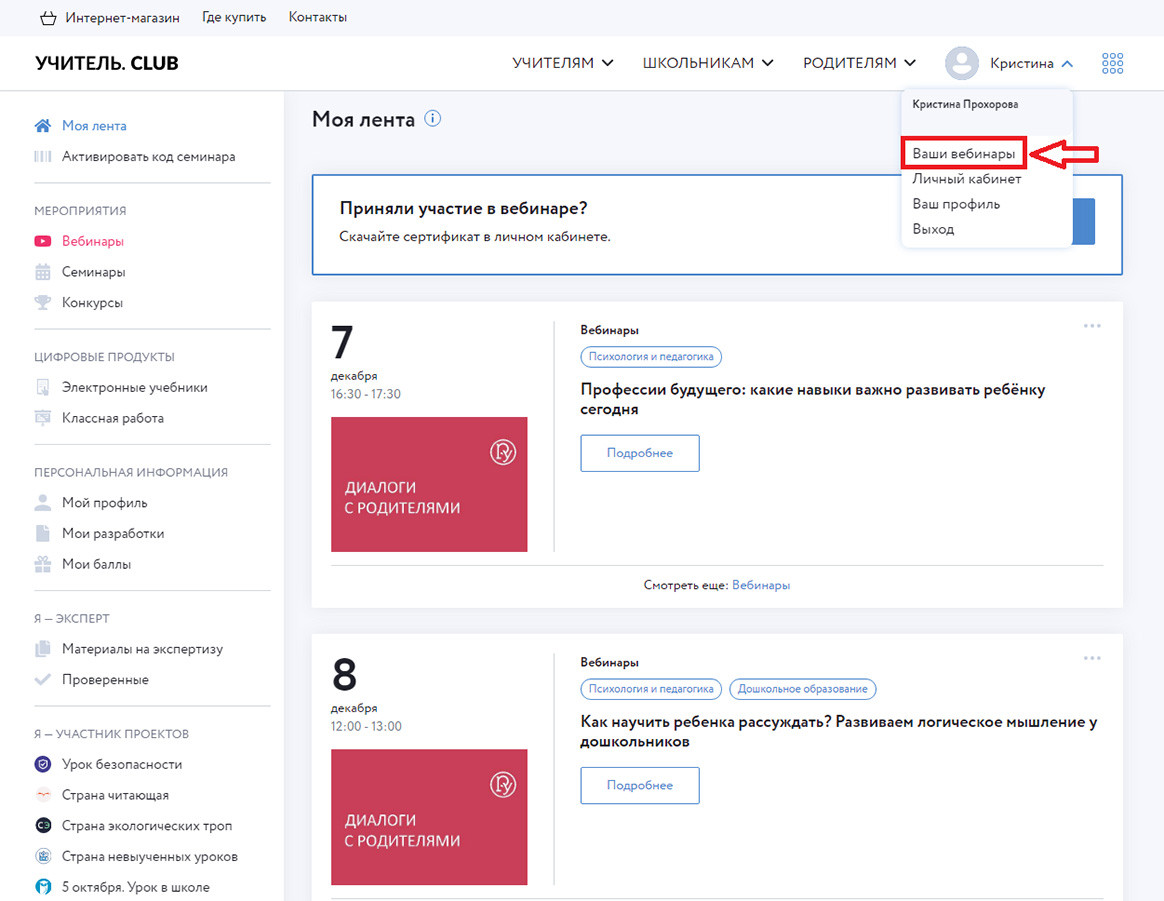
В открывшемся диалоговом окне вам необходимо выбрать «Прошедшие» и нажать «Скачать сертификат» под наименованием необходимого мероприятия.
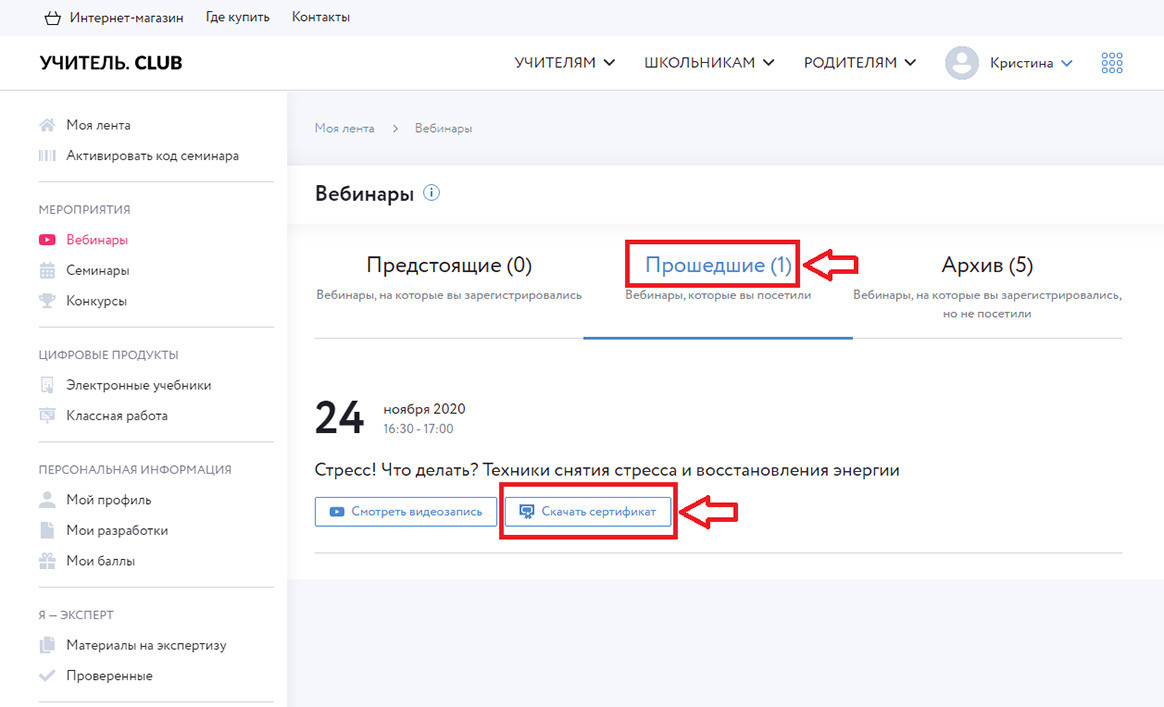
!Обращаем ваше внимание на то, что сертификат выдается только пользователям, посетившим вебинар в прямом эфире.
В сертификате отображается ФИО, которое было указано вами в личном кабинете. Соответственно, чтобы изменить данные в сертификате, необходимо проверить актуальность заполненных вами полей в личном кабинете в разделе «Персональная информация» в «Вашем профиле». При необходимости внесите изменения. После внесения изменений выйдите из личного кабинета, войдите и повторно попробуйте скачать сертификаты.
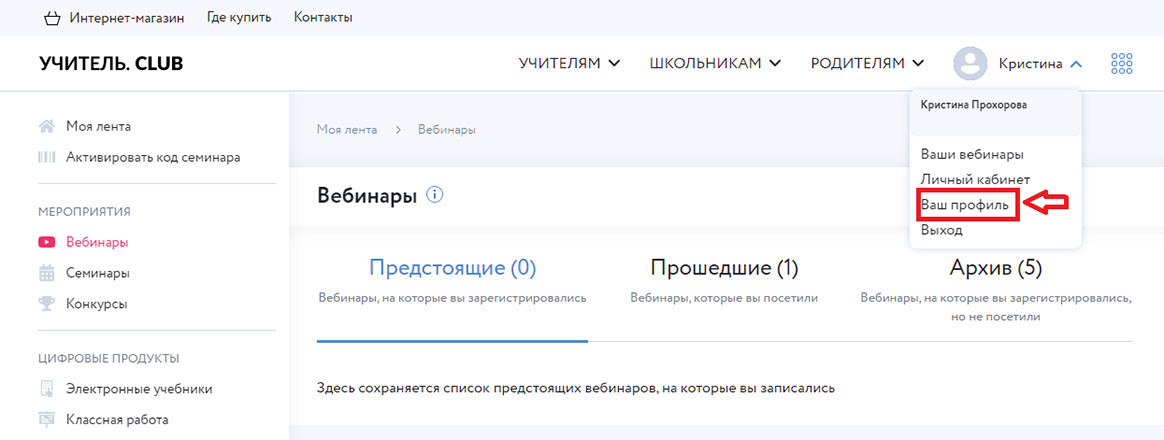
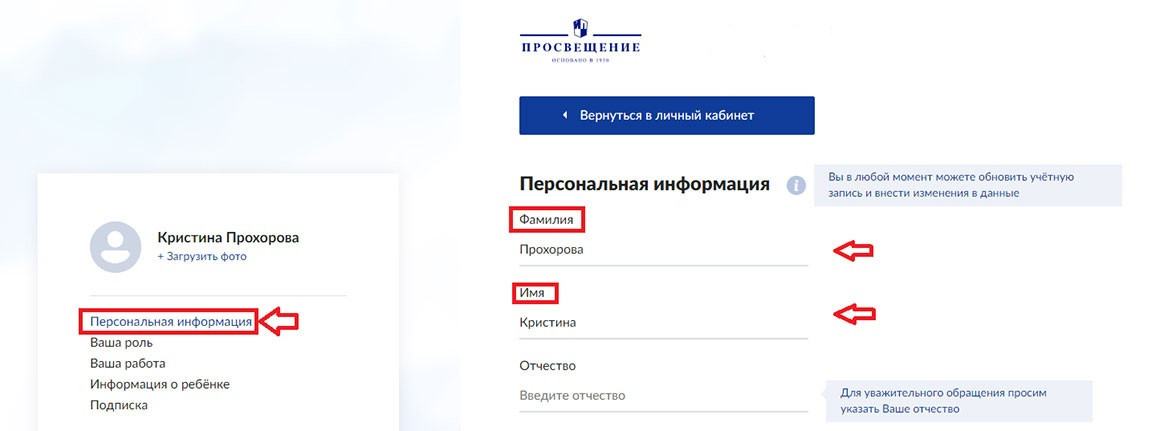
Онлайн-мероприятия ГК «Просвещение» проводятся по московскому времени. После прослушивания вебинара в режиме онлайн-трансляции в назначенное время информация о вебинаре, в котором вы приняли участие, будет отображаться в разделе «Прошедшие». В «Архиве» будут отображаться мероприятия, которые вы не посетили.
Онлайн-мероприятия (вебинары, онлайн-уроки, онлайн-конференции), проводимые ГК «Просвещение», являются бесплатными. Сертификат предоставляется слушателям, которые приняли участие в вебинаре во время его проведения.
В «Архиве» отображаются мероприятия, на которые вы прошли регистрацию, но факта посещения мероприятия в обозначенное в расписании время не зафиксировано. В данном случае сертификат не выдаётся.
Если вы считаете, что мероприятие попало в архив ошибочно, вы участвовали в мероприятии, напишите нам на почту: vopros@prosv.ru с указанием причины обращения, ваших ФИО, наименования, даты и времени проведения мероприятия.
Мы рассмотрим ваше обращение, если с даты проведения вебинара прошло не более месяца. Решение о выдаче сертификата будет принято в индивидуальном порядке.
Для того чтобы принимать активное участие в чатах во время трансляции мероприятий ГК «Просвещение», необходимо создать канал/иметь аккаунт на gmail.com/пройти регистрацию на www.youtube.com. Как пройти регистрацию, описано здесь.
Способ 1. Под видеотрансляцией будет доступен чат, где можно оставлять комментарии, если вы предварительно авторизовались в аккаунте YouTube.
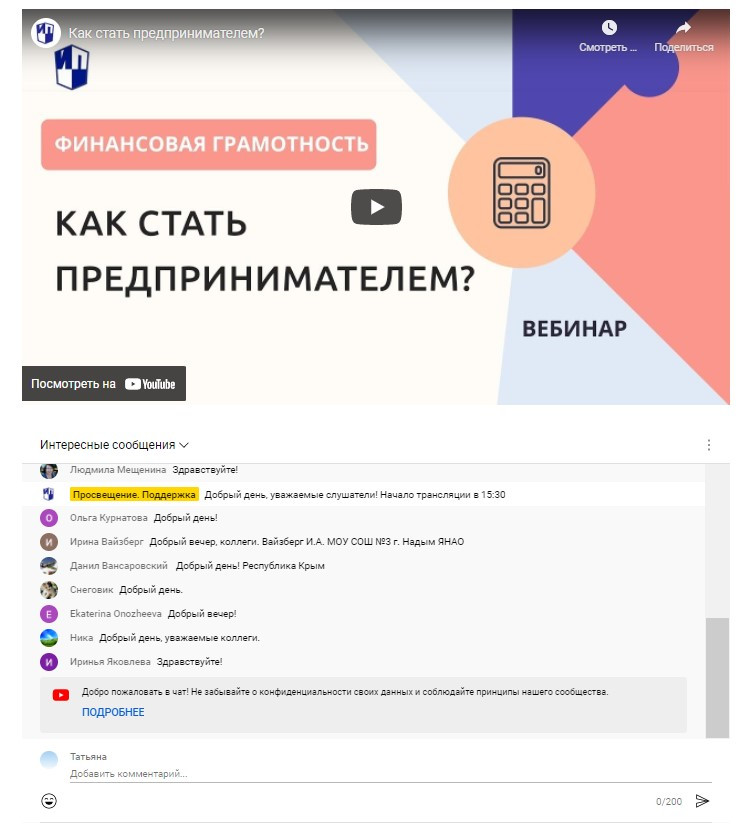
Способ 2. Непосредственно в окне трансляции вам необходимо нажать в правом нижнем углу на значок YouTube, и браузер переведёт вас на страничку нашего канала, с правой стороны будет чат.
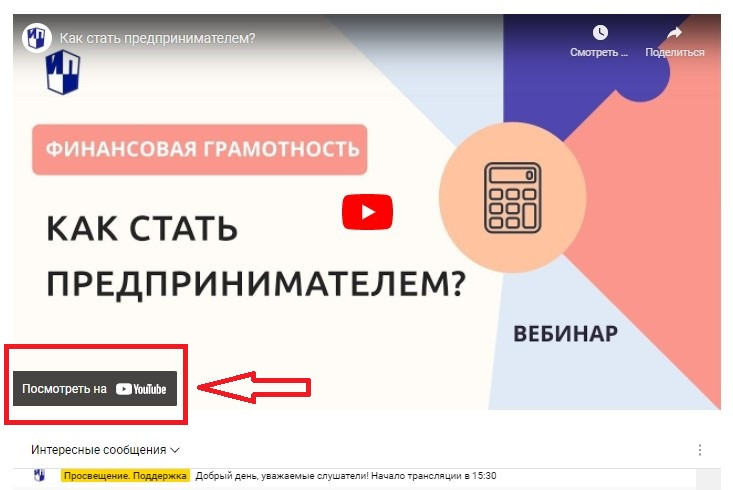
Для получения сертификата по онлайн-мероприятиям (вебинарам) индивидуальный код не требуется. Сертификат участника появляется в личном кабинете в течение одного рабочего дня после проведения онлайн-мероприятия. Если по истечении этого времени сертификат так и не появился в вашем личном кабинете, напишите нам на почту vopros@prosv.ru.
1. Зайдите на сайт https://uchitel.club/ и нажмите «Войти» в верхнем правом углу.
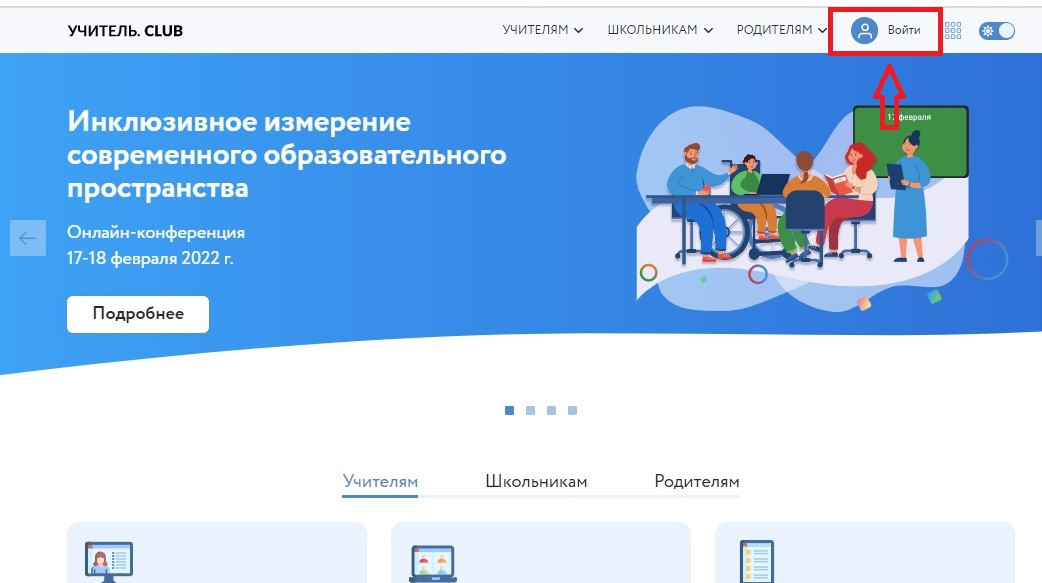
2. Затем выберите «Зарегистрироваться».
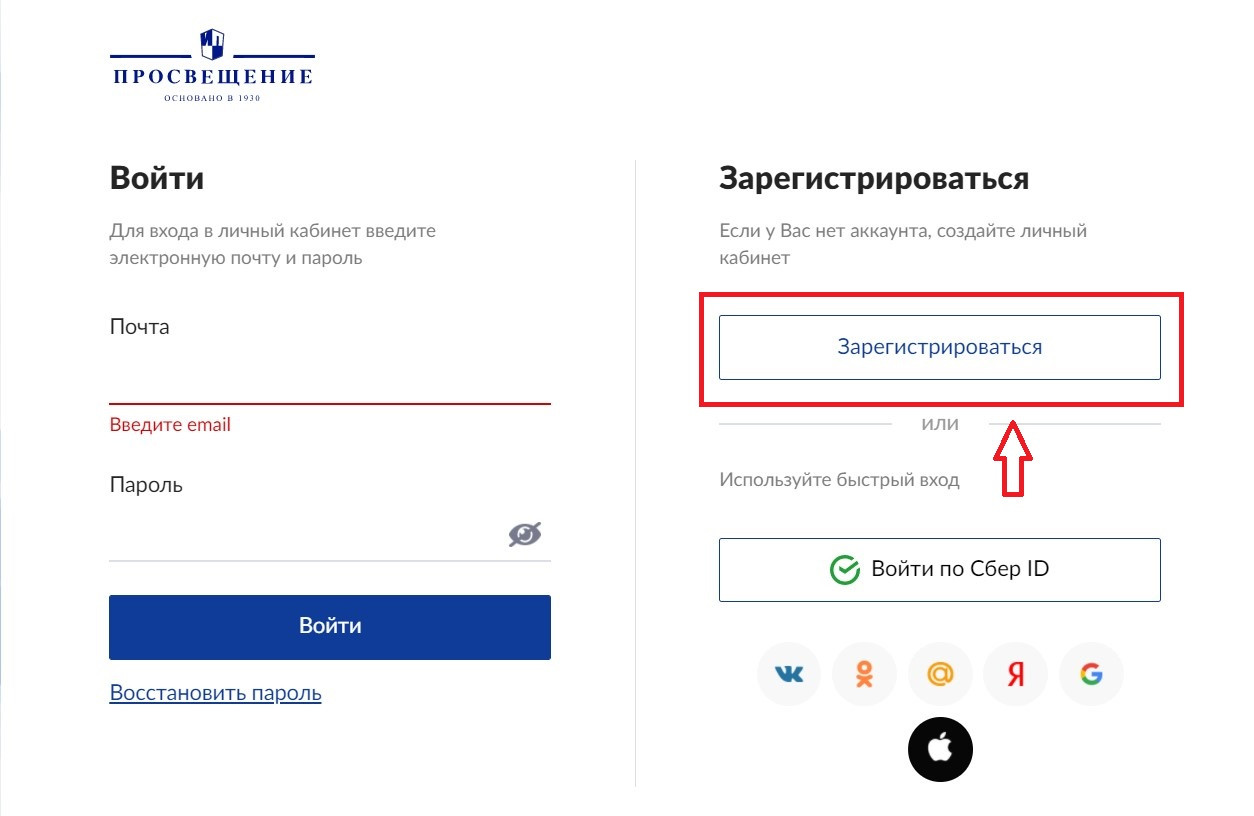
3. Введите адрес электронной почты.
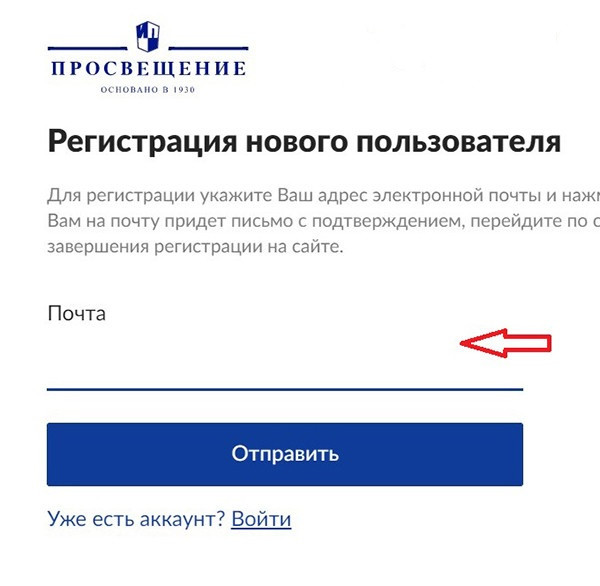
4. Вам сразу придёт письмо для подтверждения электронного адреса.

5. Войдите в свой почтовый ящик и подтвердите электронный адрес в письме от ГК «Просвещение».
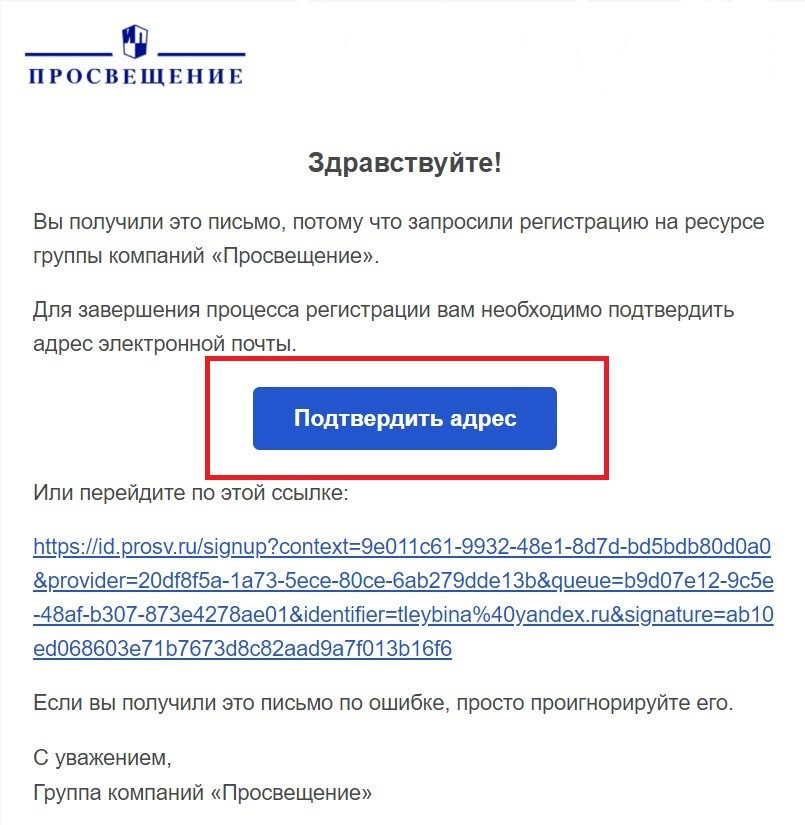
6. Затем придумайте пароль и нажмите «Продолжить».
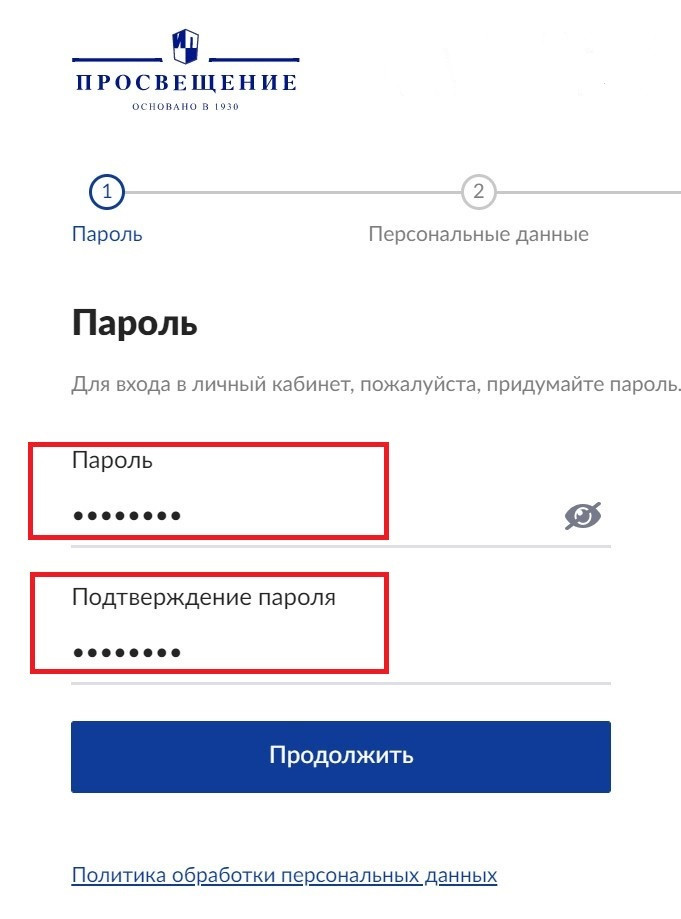
7. Заполните свои персональные данные.
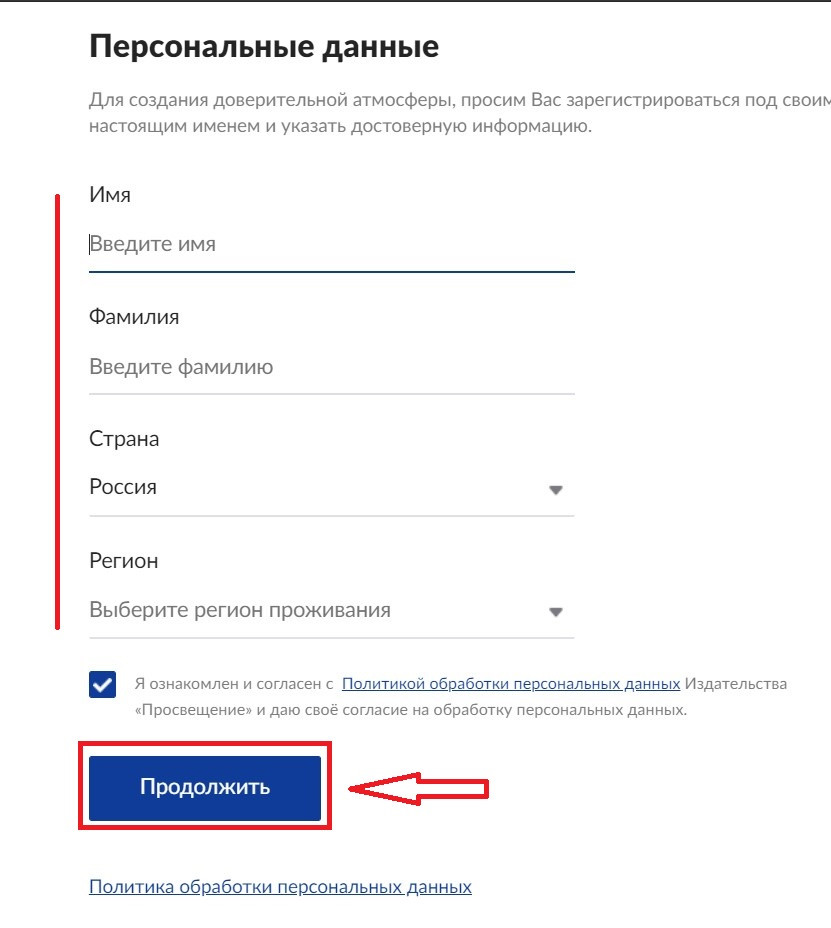
8. Укажите род профессиональной деятельности, это необходимо для того, чтобы вы получали информацию только по интересующим вас темам. Нажмите продолжить.
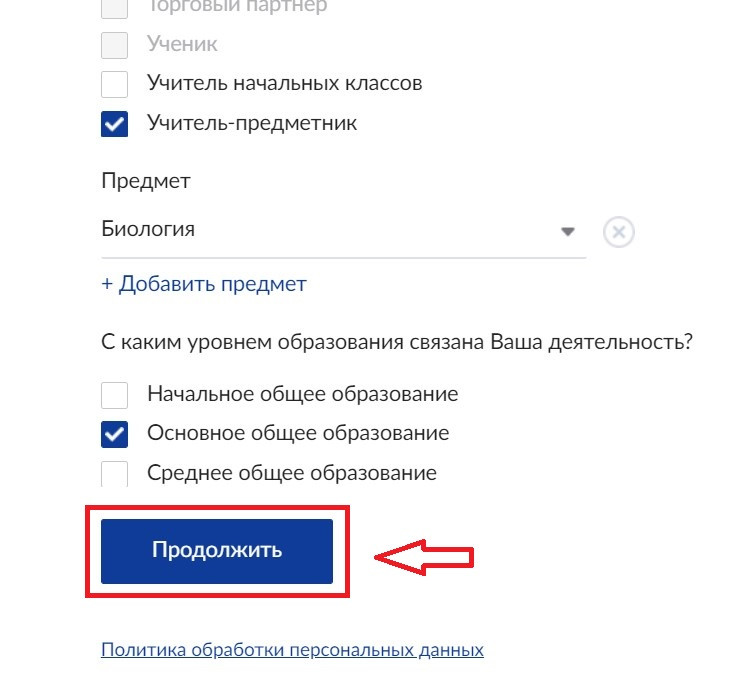
9. Вы зарегистрированы и можете зайти в свой личный кабинет.
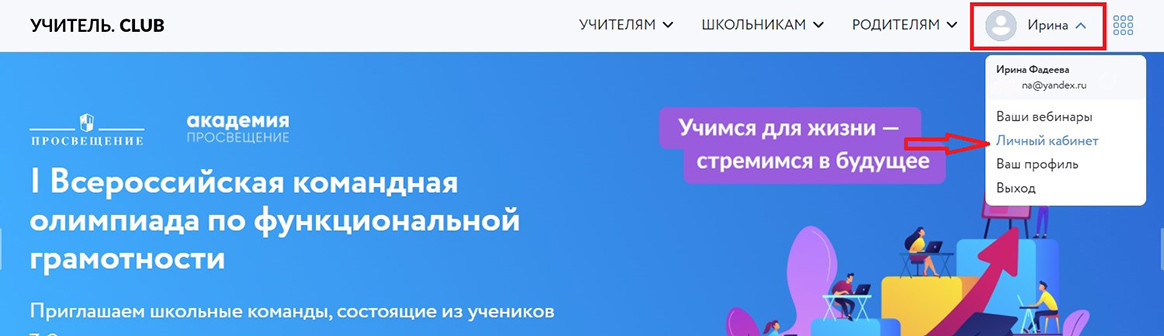
Теперь вы не пропустите интересующую вас информацию в сфере образования!
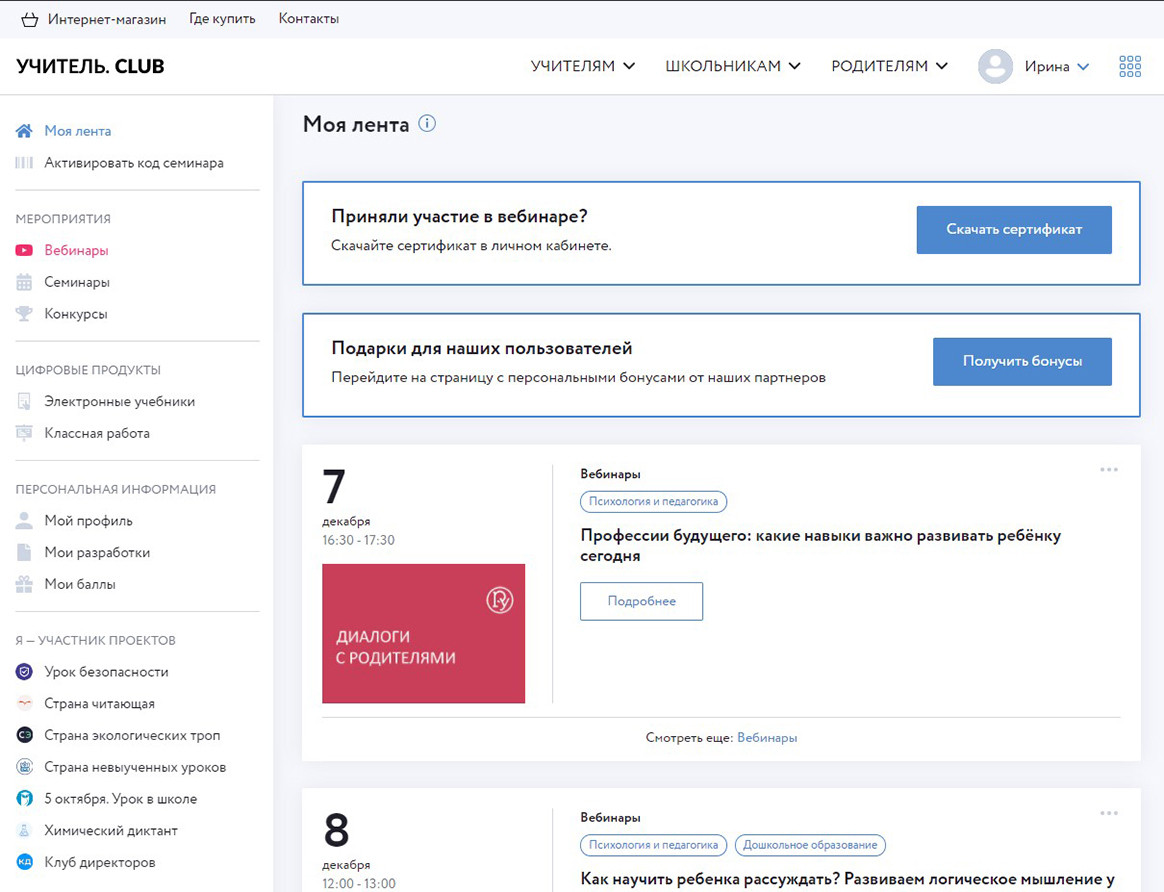
1. Пожалуйста, проверьте правильность ввода электронного адреса.
2. Проверьте папку «Спам».
3. Если ситуация сохраняется, пожалуйста, напишите в службу поддержки по адресу vopros@prosv.ru.
1. Если вы забыли пароль, при входе в личный кабинет нажмите «Восстановить пароль».
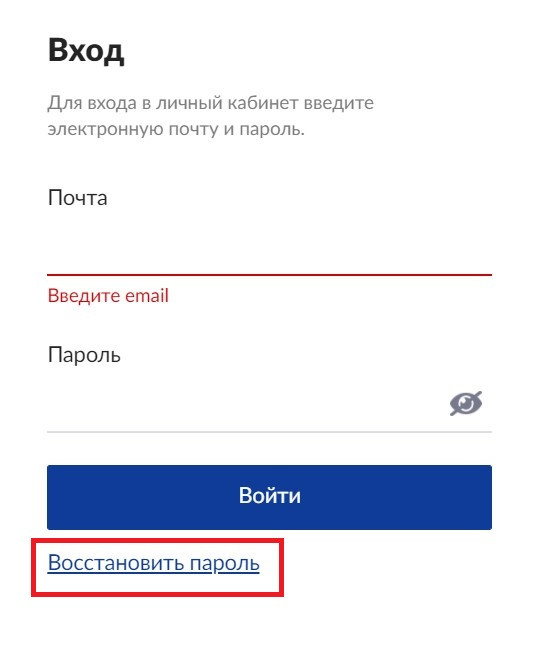
2. Введите адрес электронной почты, которую вы указывали при регистрации.
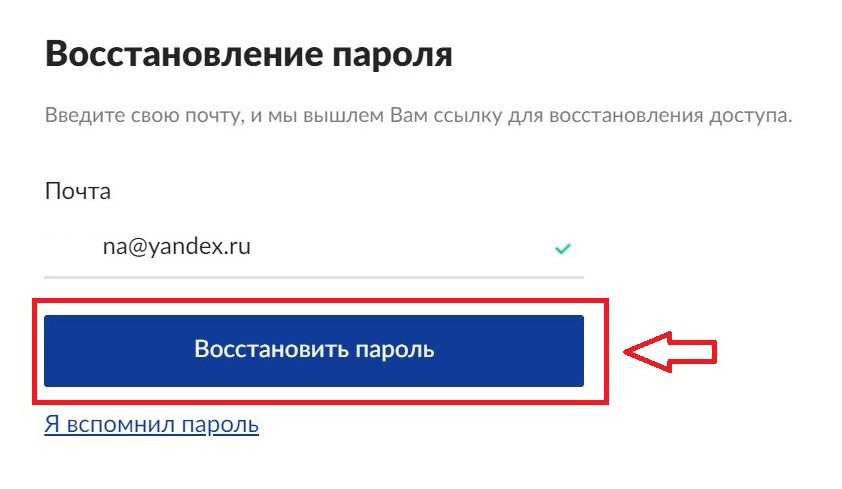
3. На вашу почту отправлено письмо для восстановления пароля.
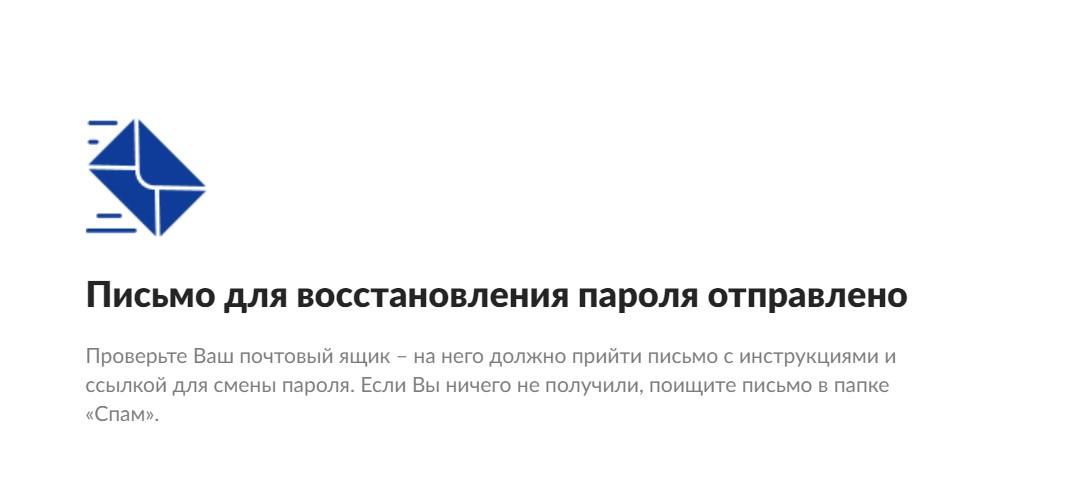
4. Зайдите в ваш почтовый ящик и откройте письмо от ГК «Просвещение». Если письма нет, пожалуйста, проверьте папку «Спам». Нажмите «Изменить пароль».
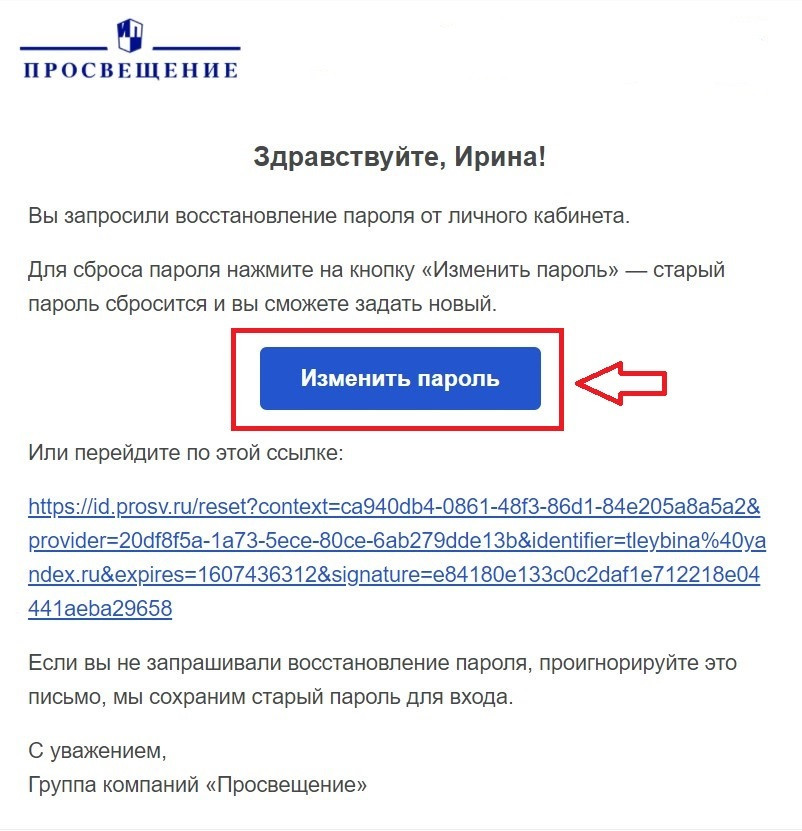
5. Придумайте новый пароль и нажмите «Сбросить пароль».
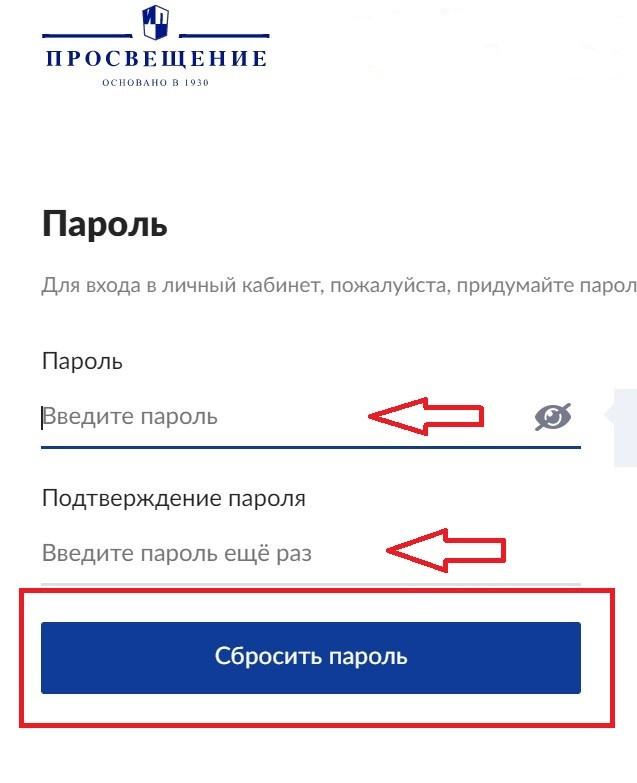
1. Проверьте правильность указанного почтового адреса.
2. Если вы уверены, что адрес корректный, но ситуация сохраняется, пожалуйста, напишите в службу поддержки по адресу vopros@prosv.ru.
Аудиоприложения ко многим линиям УМК вы можете скачать или прослушать на сайте по ссылкам:
Тёмная тема на сайте uchitel.club включается автоматически в зависимости от настроек вашего устройства.
Если вы хотите отключить тёмную тему, воспользуйтесь инструкциями ниже.
1. Если у вас Mac: support.apple.com
2. Если у вас iPhone: support.apple.com
3. Если у вас Android: support.google.com
4. Если у вас Windows:
4.1. Откройте приложение «Настройки» из меню «Пуск».
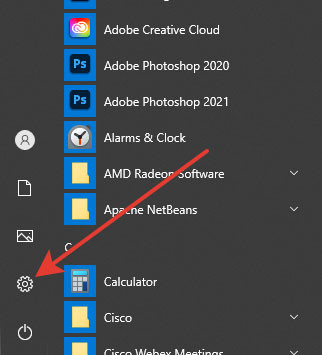
4.2. В приложении «Настройки» нажмите или нажмите «Персонализация».
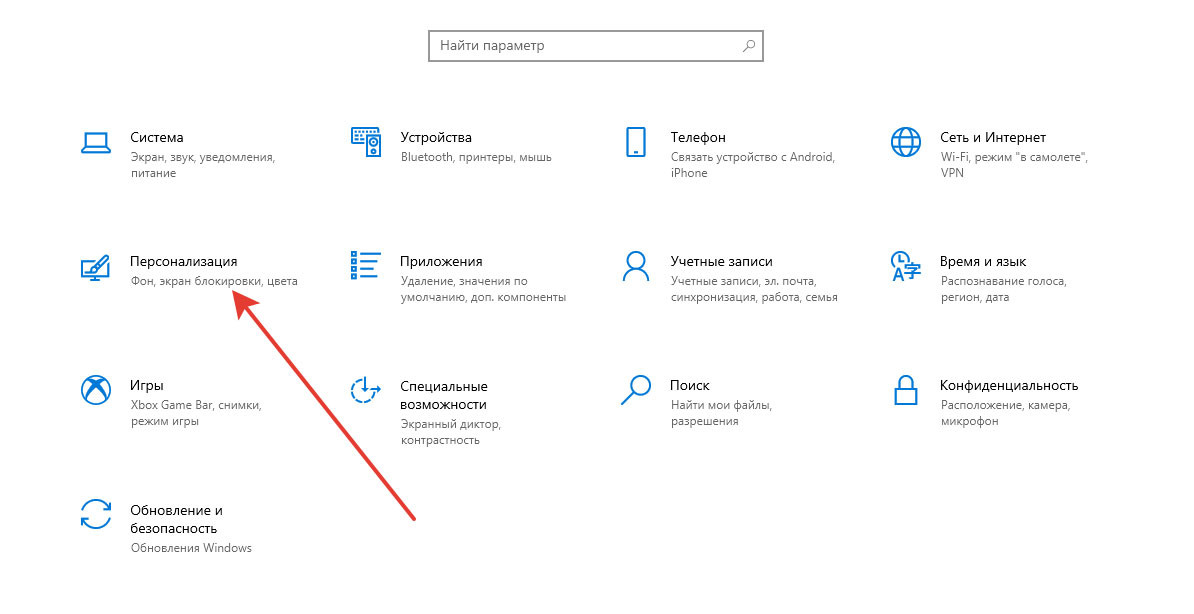
4.3. В левой части окна выберите «Цвета».
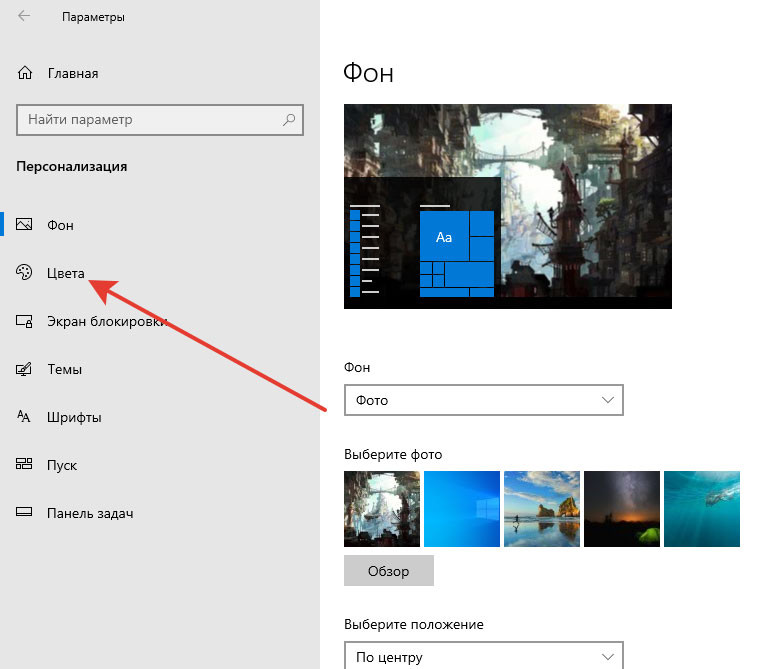
4.4. В правой части окна найдите настройку «Выберите режим приложения по умолчанию». Под ним есть два варианта, выберите «Светлый». Тёмная тема отключится сразу.